解決済み: Apple Music をスクリーン録画できないのはなぜですか?
Apple Music は、音楽ストリーミングについて話す場合に使用するのに最適なプラットフォームの XNUMX つとして間違いなく世界的に知られています。 加入者が享受できる多くの利点を考えると、前述の事実に異論を唱える人はいないでしょう。 ただそれだけのこととは違って、 Spotify, Apple Music には無料版がないため、ユーザーがプラットフォームのすべての特典を享受するには、提供されているプランのいずれかに加入する必要があります。
利点の XNUMX つは、 Apple Music 加入者は、Apple Music の曲をダウンロードしてオフライン ストリーミング用に保存できることを体験できます。 ただし、曲はサブスクリプションが有効である限りのみ利用可能です。 したがって、有効期限が切れると、ダウンロードされたすべてのトラックが消去されます。 これが、ほとんどの Apple Music 愛好家がお気に入りのコピーを永久に保存できる方法を探している理由です。
画面録画は、現在多くのユーザーが取り組んでいるソリューションの XNUMX つです。 しかし、ユーザーの中には「Apple Music を画面録画できないのはなぜですか?」 クエリ。 幸いなことに、この投稿はこの質問への答えを巡回する予定です。
記事の内容 パート 1. 画面録画中に Apple Music が再生されないのはなぜですか?パート 2. Apple Music を音声付きで画面録画する方法?パート 3. Apple Music の曲を無料でダウンロードするパート4。 概要
パート 1. 画面録画中に Apple Music が再生されないのはなぜですか?
Apple Music を画面録画できないのはなぜですか? 実際、画面録画ができないというこの問題は、特にユーザーがアプリにアップデートをインストールした後、音楽プラットフォームでよく発生します。 ただし、Apple Music の画面録画機能を制限する制限がある可能性もあります。
これらの制限とは別に、考えられる理由は次のとおりです。 デジタル著作権管理(DRM) Apple Music の曲には保護機能があります。 これは、Apple Music ユーザーが使用中または曲の再生中にプラットフォームの画面録画を制限する要因と見なすこともできます。 幸いなことに、この記事を読み続けると、Apple Music の DRM 保護に対処する最善の方法がわかるでしょう。
パート 2. Apple Music を音声付きで画面録画する方法?
Apple Music を画面録画できないのはなぜですか? この問題について多くの Apple Music ユーザーが不満を抱いていますが、これを達成するには他にも考えられる方法がまだあります。 記事のこの部分では、これらの方法に焦点を当てます。 興味があれば読み続けてください。
iPhone で Apple Music の画面を録画する
- Apple Musicアプリを起動します。 もちろん、最初に行う必要があるのは、Apple Music アプリがバックグラウンドで実行されていることを確認することです。 開始するにはアプリを開く必要があります。
- iPhone のコントロール センターに「画面録画」機能を追加します: [設定] > [コントロール センター] > [画面録画]。 その横に「追加」ボタンが表示されます。 これをタップすると、iPhone のコントロールセンターに追加できます。
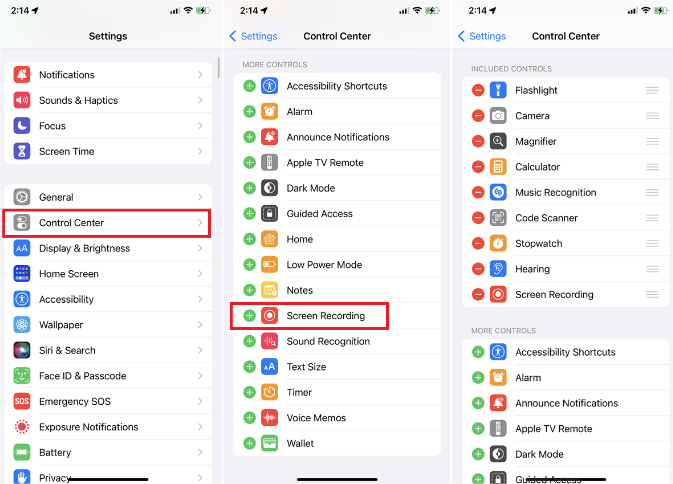
- 「ホーム」画面に戻り、下にスワイプしてデバイスのコントロール センターを表示します。
- 「画面録画」オプションが表示されます。
- アイコンを長押しすると、画面録画できるアプリが表示されます。
- 「画面録画」アイコンをタップするだけで、いよいよ開始します。
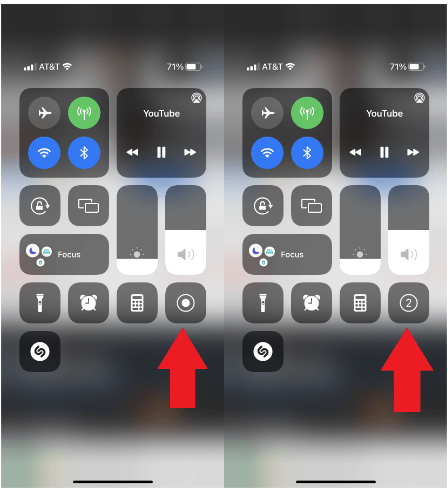
- iPhone で開いているすべてのアプリを表示した後、上にスワイプして Apple Music アプリを完全に閉じる必要があります。
- [画面録画] オプションがまだオンになっていることを確認する必要があります。 次に、ホーム画面から Apple Music アプリを再度開きます。 アプリから録音したい音楽コンテンツを探します。
- コントロールセンターの「赤い」ボタンがタップされると、画面録画プロセスが停止します。
- 記録されたメディアはiPhoneの「写真」アプリで見ることができます。
大胆さ
Apple Music を画面録画できないのはなぜですか? 画面録画中に Apple Music で音を聞くことはできますか? Audacity などのアプリを使用して Apple Music の曲を録音してみるのも価値があるかもしれません。 このアプリは実際には画面を記録しませんが、Apple Music のお気に入りのコピーを保持するという目標は達成され、達成されます。
大胆さは オープンソースの 無料で使用でき、コンピュータからオーディオやサウンドを録音できるプラットフォームです。 これは Windows および Mac コンピュータで動作し、ユーザーが楽しめる複数の出力形式オプションがあります。 Audacity をチェックアウトして使用してみたい場合は、以下を参照してください。
ステップ1。 インストールしたら、コンピューターで Audacity を開きます。 まだお持ちでない場合は、Web 上の公式 Web サイトにアクセスしてダウンロードできます。
ステップ2。 録音する特定の Apple Music の曲を探します。
ステップ 3。 Audacityに戻り、「録音」ボタンをタップして開始します。
ステップ4。 「停止」オプションをクリックすると、録音が停止します。 それらをエクスポートして、必要に応じて使用するだけです。

Apple Music を画面録画できないのはなぜですか? この記事の最初の部分で質問に答えた後、Apple Music の曲をスクリーンレコーディングするいくつかの方法も喜んで共有します。 ただし、XNUMX 番目のパートで共有した方法に従っても失敗する場合は、おそらく Apple Music の曲が DRM で暗号化されていることが原因です。 心配しないでください。物事に対処するより良い方法は常にあります。 次のパートに進みながら、このジレンマに対処する方法について詳しく見てみましょう。
パート 3. Apple Music の曲を無料でダウンロードする
実は、「なぜ Apple Music の画面録画ができないの?」と心配する必要はありません。 このジレンマですが、実は Apple Music のお気に入りの曲を保存しておく効果的な方法があります。
実際、Apple Music の曲をダウンロードするのは、適切なツールを使えば簡単です。 この場合、次のようなアプリが頼りになります。 TunesFun Apple Musicコンバータ。 これは、Apple Music の曲の DRM 保護を簡単に解除でき、さらには Apple Music の曲を MP3 に変換する または、WAV、AAC などの他の形式。
このようにして、 複数のデバイスで Apple Music を再生する または他のメディア プレーヤーをバックアップとして安全な場所に保存することもできます。 家族や友人と音楽ファイルを共有することも簡単です。
このアプリのコンバージョン率は 16 倍で、他のアプリと比べてかなり速いです。 非常に高速ですが、曲の元の品質と ID タグはすべて維持されるため、失われることを心配する必要はありません。 さらに、Windows と Mac の両方のコンピューターと互換性があるため、インストールにまったく問題はありません。
誰でも利用できるようになります TunesFun Apple Music Converter は、そのナビゲーション機能がほんのわずかであり、あまりにもシンプルであることを考えると、 このアプリを使ってみたい場合は、Apple Music の曲を変換して保存する手順について、以下のガイドを参考にしてください。
ステップ1。 を開きます TunesFun Apple Music Converter が PC にインストールされた瞬間。 処理する Apple Music の曲の選択を開始します。

ステップ2。 希望の出力形式を選択し、変更したい出力パラメータ設定を変更することを忘れないでください。

ステップ 3。 ページの下部にある「変換」ボタンをタップするだけで、アプリが選択した Apple Music の曲の変換を開始します。 DRM 解除プロセスも同時に行われます。

数分以内に、変換された Apple Music の曲が PC に保存されます。 いつでも次のようなツールを使用できるため、画面録画が効果的かどうかを心配する必要はありません。 TunesFun Apple Music Converter を使用すると、Apple Music のお気に入りのコピーを保存できます。
パート4。 概要
「Apple Music の画面を録画できないのはなぜですか?」という問題にもう悩まされなくなることを願っています。 クエリ。 この投稿では、この質問に対する答えと、Apple Music の曲をスクリーン録画する方法を紹介したいと思います。 Apple Music の曲を保存する場合は、次のような専門的なソフトウェア アプリを使用することが常に最善であることを覚えておいてください。 TunesFun Apple MusicConverter。
コメントを書く